
Cuprins:
- Autor John Day [email protected].
- Public 2024-01-30 11:41.
- Modificat ultima dată 2025-01-23 15:04.
În acest tutorial vom învăța cum să controlăm viteza motorului de curent continuu folosind un modul MOSFET.
Priveste filmarea!
Pasul 1: De ce veți avea nevoie



- Motor DC
- Modul MOSFET
- Potențiometru
- Arduino UNO (sau orice alt Arduino)
- Sârme de jumper
- Software Visuino: Descărcați Visuino
Pasul 2: Circuit

- Conectați pinul potențiometrului OTB la Pinul analogic Arduino A0
- Conectați pinul potențiometrului VCC la pinul analogic Arduino 5V
- Conectați pinul potențiometrului GND la pinul Arduino GND
- Conectați pinul digital Arduino [5] la pinul modulului MOSFET [Sig]
- Conectați pinul VCC al modulului MOSFET la pinul analogic Arduino 5V
- Conectați pinul GND al modulului MOSFET la pinul GND Arduino
- Conectați pinul pozitiv al motorului DC (+) la pinul modulului MOSFET [V +]
- Conectați pinul negativ al motorului DC (-) la pinul modulului MOSFET [V-]
- Conectați pinul pozitiv al sursei de alimentare (+) la pinul modulului MOSFET [VIN]
- Conectați pinul negativ al sursei de alimentare (-) la pinul modulului MOSFET [GND]
Pasul 3: Porniți Visuino și selectați tipul de placa Arduino UNO


Visuino: https://www.visuino.eu trebuie, de asemenea, să fie instalat. Descărcați versiunea gratuită sau înregistrați-vă pentru o încercare gratuită.
Porniți Visuino așa cum se arată în prima imagine Faceți clic pe butonul „Instrumente” de pe componenta Arduino (Imaginea 1) în Visuino Când apare dialogul, selectați „Arduino UNO” așa cum se arată în Imaginea 2
Pasul 4: În Visuino
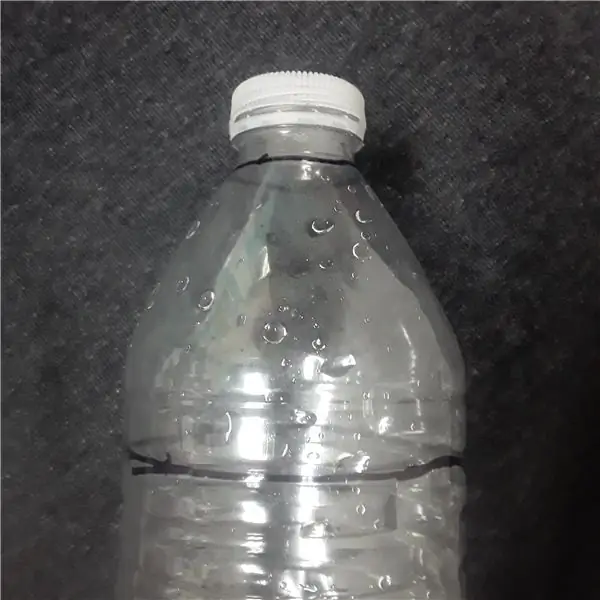
Conectați pinul Arduino Analog 0 la pinul digital Arduino 5
Pasul 5: Generați, compilați și încărcați codul Arduino

În Visuino, în partea de jos faceți clic pe fila „Construiți”, asigurați-vă că este selectat portul corect, apoi faceți clic pe butonul „Compilați / Construiți și încărcați”.
Pasul 6: Joacă
Dacă alimentați modulul Arduino, motorul va începe să se rotească și puteți schimba viteza glisând potențiometrul.
Felicitări! V-ați finalizat proiectul cu Visuino. De asemenea, este atașat proiectul Visuino, pe care l-am creat pentru acest Instructable, îl puteți descărca și deschide în Visuino:
Recomandat:
Tutorial: Cum Arduino controlează mai multe dispozitive cu aceeași adresă utilizând multiplexorul TCA9548A I2C: 3 pași

Tutorial: Cum Arduino controlează mai multe dispozitive cu aceeași adresă utilizând multiplexorul TCA9548A I2C: Descriere: Modulul multiplexor TCA9548A I2C permite conectarea dispozitivelor cu aceeași adresă I2C (până la 8 aceeași adresă I2C) conectate la un microcontroler. Multiplexorul acționează ca un gatekeeper, transferând comenzile la setul selectat o
Cum să controlați motorul de transmisie de curent continuu utilizând un controler electronic de viteză 160A și un tester servo: 3 pași

Cum se controlează motorul de transmisie DC utilizând controler electronic de viteză 160A și servotestor: Specificații: Tensiune: 2-3S Lipo sau 6-9 NiMH Curent continuu: 35A Curent de spargere: 160A BEC: 5V / 1A, moduri liniare: 1. înainte &verso; 2. înainte &frână; 3. înainte & frână & Greutate inversă: 34g Dimensiune: 42 * 28 * 17mm
Controlează viteza Jingle Bells cu Arduino: 4 pași
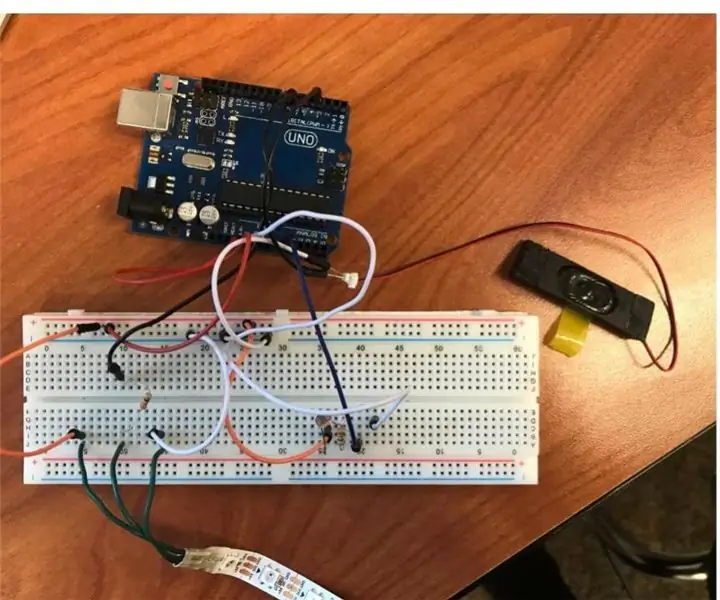
Controlați viteza clopotelor Jingle Balls cu Arduino: Acest instructable vă va arăta cum să programați un LED de bandă pentru a corespunde cu notele jucate de Arduino. De asemenea, puteți accelera sau încetini melodia aducând mâna mai aproape sau mai departe de fotorezistor. Exemplul meu este cu piesa J
Cum se controlează motorul DC fără perii Quadcopter fără perii (tip 3 fire) utilizând regulatorul de viteză al motorului HW30A și Arduino UNO: 5 pași

Cum să controlați motorul DC fără perii Quadcopter fără perii (tip 3 fire) utilizând regulatorul de viteză al motorului HW30A și Arduino UNO: Descriere: Regulatorul de viteză al motorului HW30A poate fi utilizat cu 4-10 baterii NiMH / NiCd sau 2-3 celule LiPo. BEC este funcțional cu până la 3 celule LiPo. Poate fi folosit pentru a controla viteza motorului fără perii de curent continuu (3 fire) cu maxim până la 12Vdc.Specific
Controlați viteza motorului DC fără perii utilizând modulul Arduino și Bluetooth (HC-05): 4 pași

Controlați viteza motorului DC fără perii utilizând modulul Arduino și Bluetooth (HC-05): Introducere În acest tutorial, vom controla viteza motorului DC fără perii utilizând Arduino UNO, modulul Bluetooth (HC-05) și aplicația Android pentru Bluetooth ( Controller Bluetooth Arduino)
